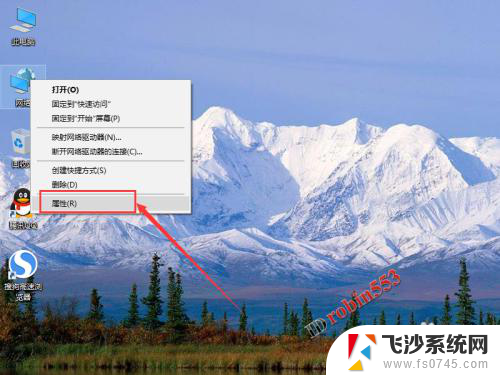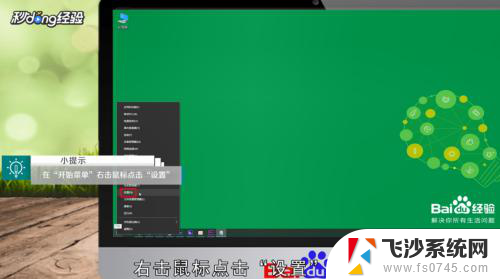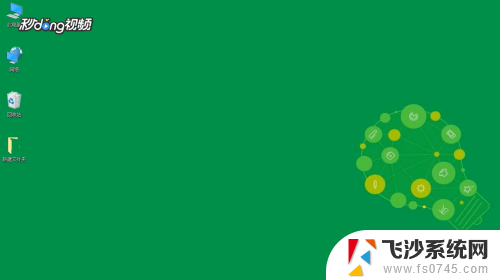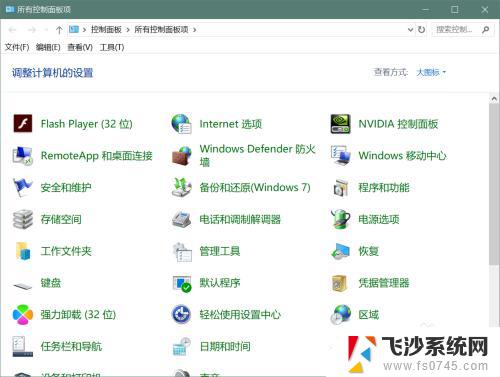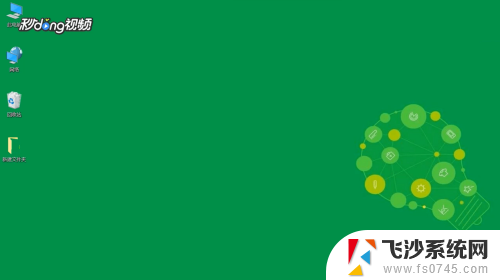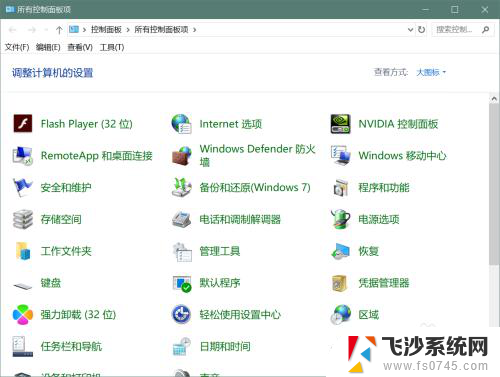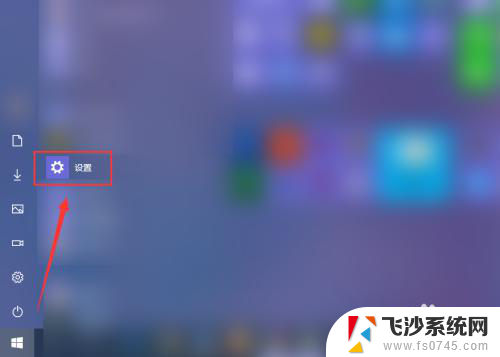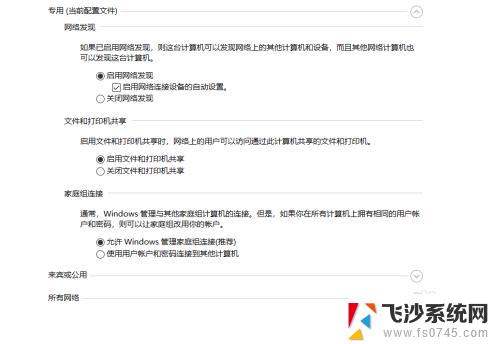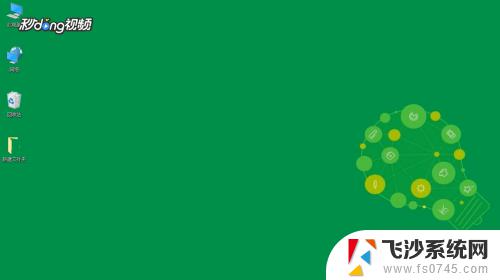win10组局域网 Win10如何设置家庭局域网
更新时间:2023-10-20 14:43:00作者:xtyang
win10组局域网,在现代社会中计算机和互联网的普及使得家庭局域网已经成为我们生活中不可或缺的一部分,而在众多操作系统中,Windows 10以其稳定性和功能强大的特点备受欢迎。无论是家庭使用还是办公环境,Win10都能提供便捷的局域网设置,使得设备之间的互联变得更加便捷和高效。Win10如何设置家庭局域网呢?接下来我们将一起探索Win10设置家庭局域网的方法和步骤。
具体方法:
1.右击桌面上的“网络”点击属性。
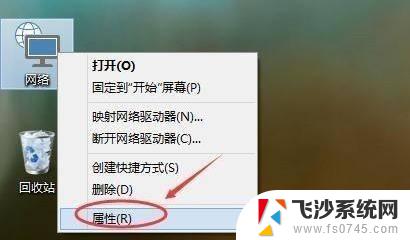
2.随后点击左下角的“家庭组”。

3.打开后点击右下角的“创建家庭组”。
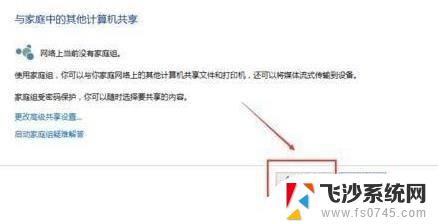
4.进入创建家庭组向导,点击下一步 开始创建。
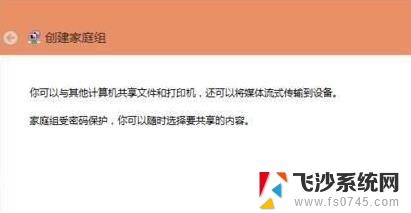
5.选择要共享的其他家庭组成员权限,点击下一步。
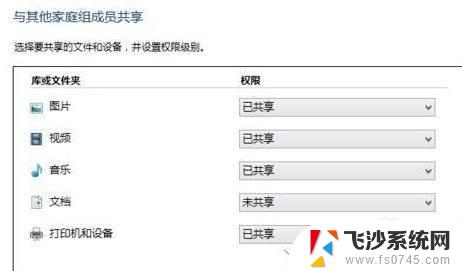
6.等待家庭组的创建进度条。
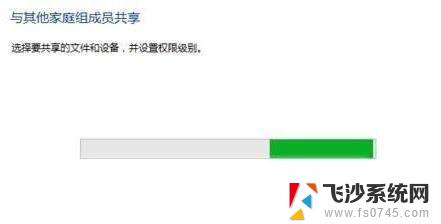
7.完成后将家庭组的密码保存记录即可。

以上是Win10组建局域网的全部内容,如果您遇到这种情况,可以按照本文提供的方法进行解决,希望能够对您有所帮助。